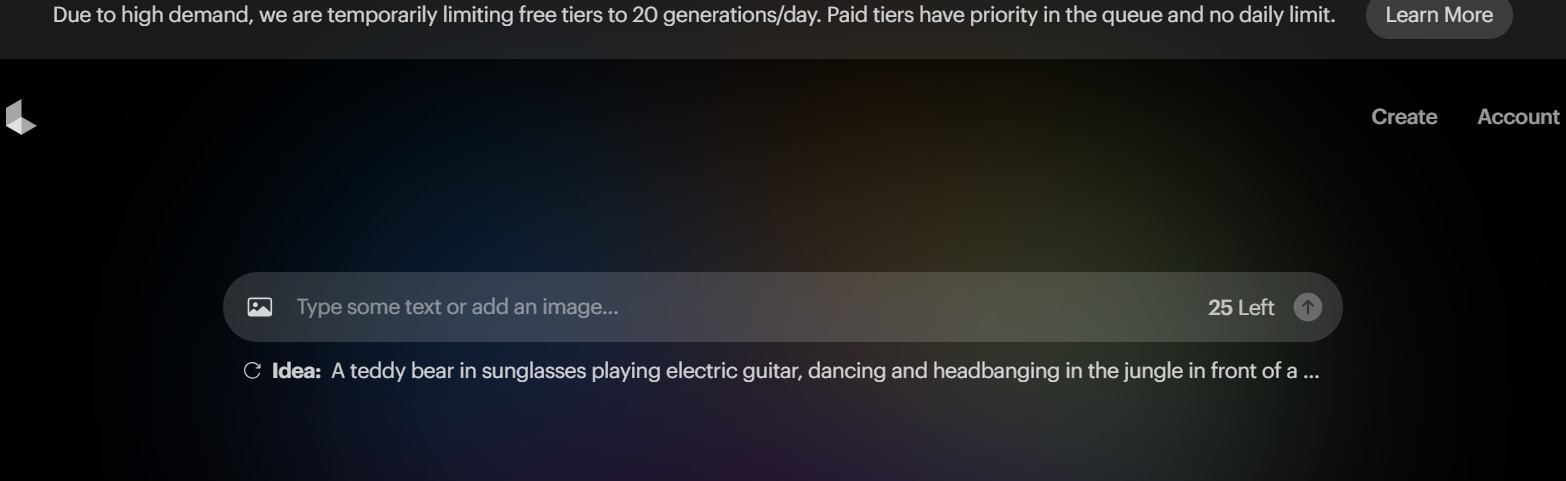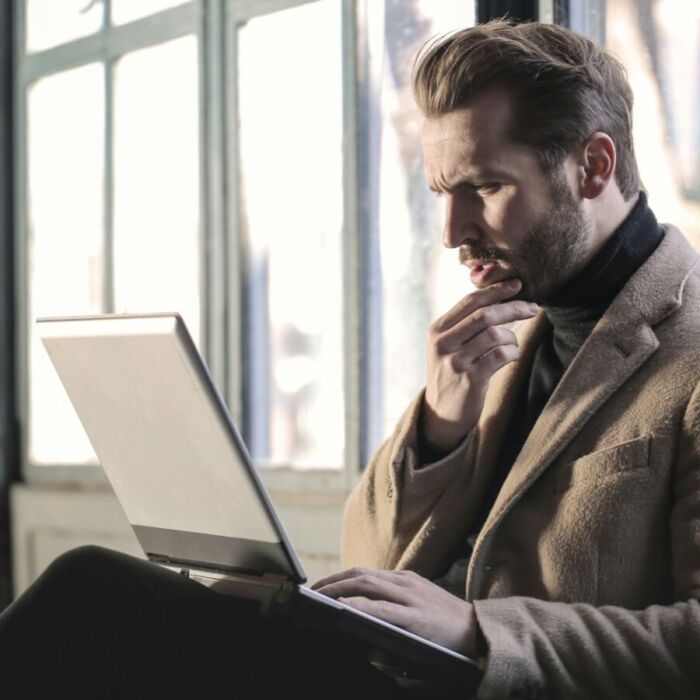滋賀県草津市で創業50年以上の税理士事務所を営む税理士の阪口倫造(さかぐち みちぞう)と申します。
静止画像から動画を生成してくれる「Luma AI Dream Machine」というAIを使ってみましたので、その簡単な使い方と実際に生成した動画をご紹介いたします。
もくじ
Toggle「Luma AI Dream Machine」の使い方
「Luma AI Dream Machine」の使い方はとっても簡単です。
まず、こちら(Luma AIのページ。新しいタブで開きます)にアクセスし、
画面右上の「Try Now」ボタンを押します。
そうすると、次の画面に移行します。
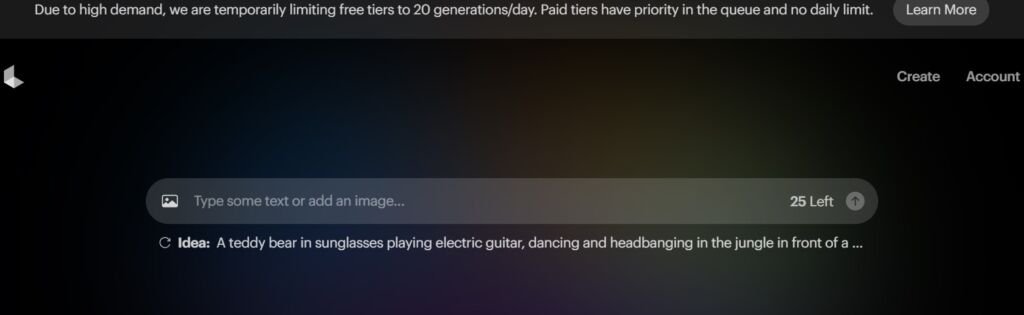
ここまでくると後は本当に簡単。
画像データをドラッグ&ドロップで画面中央の「Type some text or add an image…」と書かれた場所に置くだけで動画を生成してくれます。
使い方は以上となります。
「Luma AI Dream Machine」で作成した動画
実際に「Luma AI Dream Machine」を使って作成した動画がございますので、ご紹介いたします。
動画の素材としたのは、前回の投稿「動物のイラストを線画で描いてくれるGPTを作ってみました。」でもお見せしたワンちゃんの画像です。

こちらの画像を、「Luma AI Dream Machine」を使って動かしてみると…
このようになりました。
途中までは静止画で視点だけが動き、途中からワンちゃんが動き始める、という約5秒の動画が生成されました。
動き始めた途端、ワンちゃんが別のワンちゃんになってしまいましたね。
動画を生成する際、プロンプト(AIへの指示)を文章形式で与えることができるようになっていますので、こちらを工夫すれば、もっと自然にワンちゃんを動かせるかもしれません。
ちなみに、弊所のロゴに動きを持たせようと思い、ロゴ画像を動画にしようと試したところ・・・
意味の分からない動画が生成されてしまいました。
プロンプトは、「文字が順番に表示されるようにしてほしい」的なことを書きましたが、
狙い通りにはならなかったです。
後半はよく分からない漢字っぽいものが生成されていましたね。
今回は「Luma AI Dream Machine」のサービスの一部である、画像⇒動画を生成するサービスをご紹介いたしました。
少し前までは、AIで生成できるのは文章のみでしたが、今では画像も動画も音楽も生成できてしまいます。
今後はどのように進化していくのか、とても楽しみですが、少し怖くもありますね。